Touch Bar가 있는 MacBook을 가지고 있으면 Touch Bar가 없는 장치를 사용하는 것을 상상하기 어려울 수 있습니다. Touch Bar는 컴퓨터의 볼륨을 빠르게 변경할 수 있는 훌륭한 방법이며 트랙패드를 통해 탐색할 필요 없이 이를 사용하여 탭을 변경할 수도 있습니다.
관련 자료:
- M1 맥북 프로 vs. M2 MacBook Pro: 업그레이드해야 할까요?
- iPad 및 Mac에서 분할 보기를 사용하는 방법
- macOS: 숨겨진 파일을 표시하는 방법
- MacBook에서 화면 보호 필름을 사용해야 합니까?
- Mac 펌웨어를 복원하는 방법
MacBook Pro의 Touch Bar에 문제가 있는 경우는 드뭅니다. 그러나 그것은 일어날 수 있으며 일이 잘못되었을 때 해야 할 일을 아는 것은 좋은 생각입니다.
MacBook Pro의 Touch Bar가 작동하지 않는 경우 다음 팁을 시도하고 다시 작동시킬 수 있는지 확인하십시오.
1. MacBook 소프트웨어 업데이트
컴퓨터에 최신 macOS 소프트웨어가 없으면 결함 및 기타 성가심을 느낄 수 있습니다. MacBook Pro Touch Bar가 작동하지 않는 경우 잠재적인 소프트웨어 업데이트를 확인하는 것이 현명한 출발점입니다. 이렇게 하려면 아래 단계를 따르십시오.
1. 왼쪽 상단 모서리에 있는 Apple 로고로 이동합니다.
2. 선택하다 시스템 환경설정.

2. 를 클릭하십시오 소프트웨어 업데이트 상.
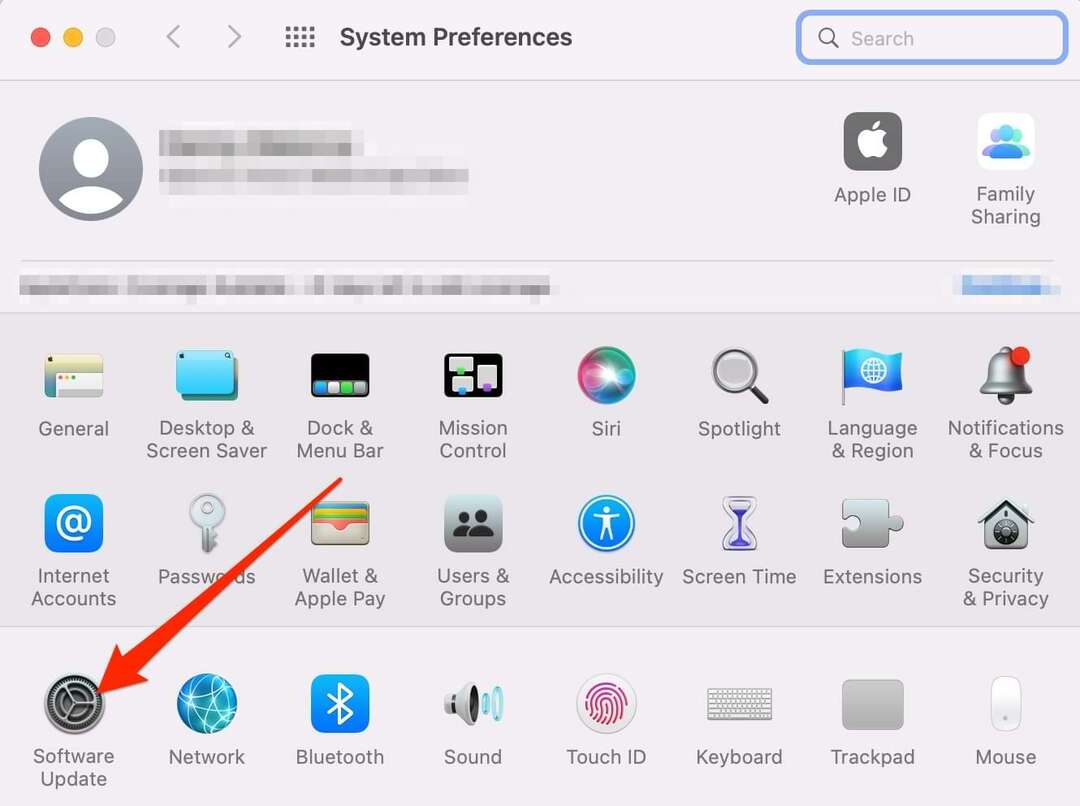
3. 소프트웨어를 업데이트해야 하는 경우 업데이트를 요청하는 메시지가 표시됩니다. 프로세스 중에 컴퓨터가 다시 시작됩니다. 소프트웨어가 최신 버전이면 아래 화면이 표시됩니다.
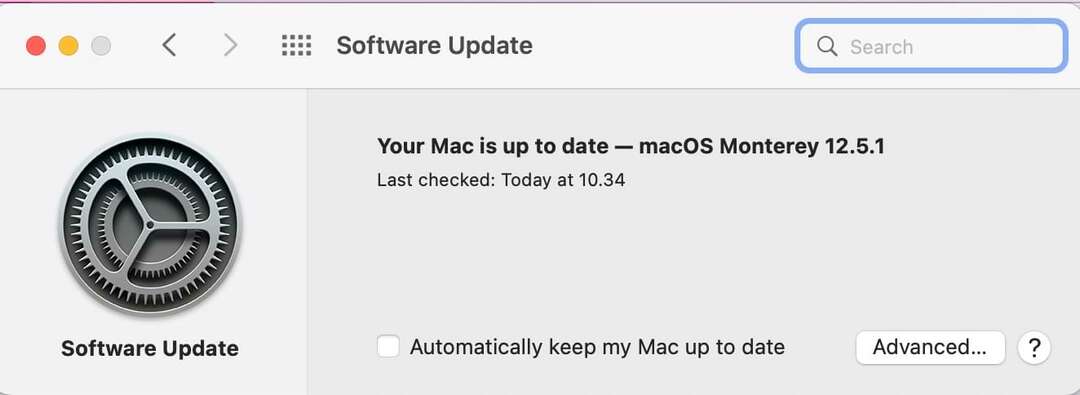
MacBook을 껐다가 다시 켭니다.
경우에 따라 MacBook의 기능이 응답하지 않을 수 있습니다. Touch Bar가 작동하지 않는 경우 컴퓨터를 다시 시작할 수 있습니다. 이렇게 하려면 아래 단계를 따르십시오.
1. 왼쪽 상단 모서리에 있는 Apple 로고를 클릭합니다.
2. 선택하다 종료.
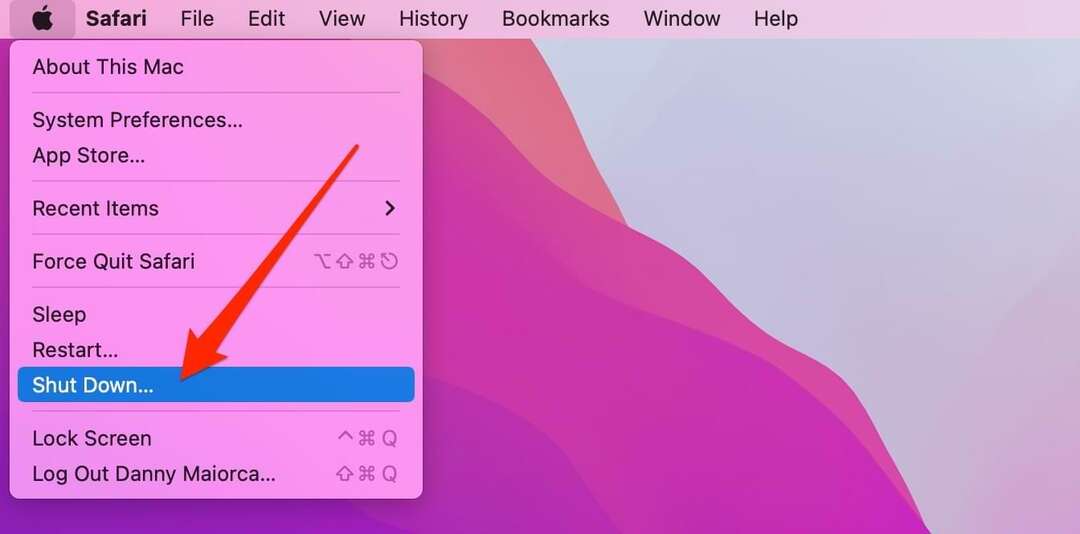
3. 팝업창이 뜨면 다음을 클릭하세요. 종료 다시.
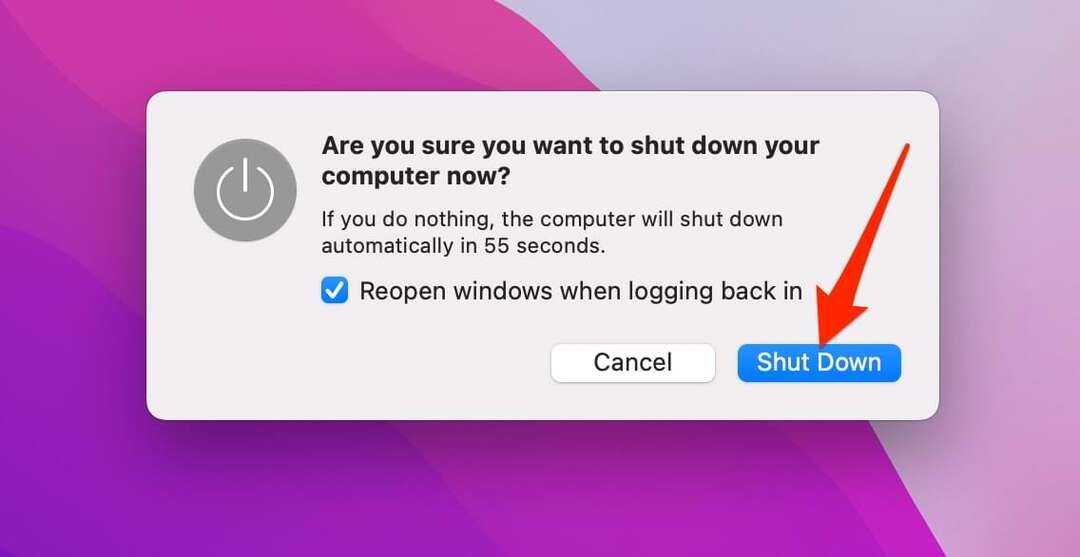
4. 컴퓨터가 꺼져 있을 때 키보드 오른쪽 상단에 있는 켜기/끄기 버튼을 통해 다시 켜십시오.
MacBook이 정지된 경우 장치가 종료될 때까지 켬/끔 버튼을 누르고 계십시오. 그런 다음 탭하여 다시 켭니다.
앱을 닫고 다시 시도하십시오
너무 많은 앱을 열면 컴퓨터 성능에 영향을 미칠 수 있습니다. 특히 앱이 많은 에너지를 요구하는 경우 그렇습니다. MacBook Pro Touch Bar가 작동하지 않는 경우 사용하지 않는 앱을 닫으면 문제가 해결될 수 있습니다.
1. 잡고 있다 제어 키보드에서 종료하려는 앱을 클릭합니다.
2. 선택하다 그만두다 메뉴가 나타나면.
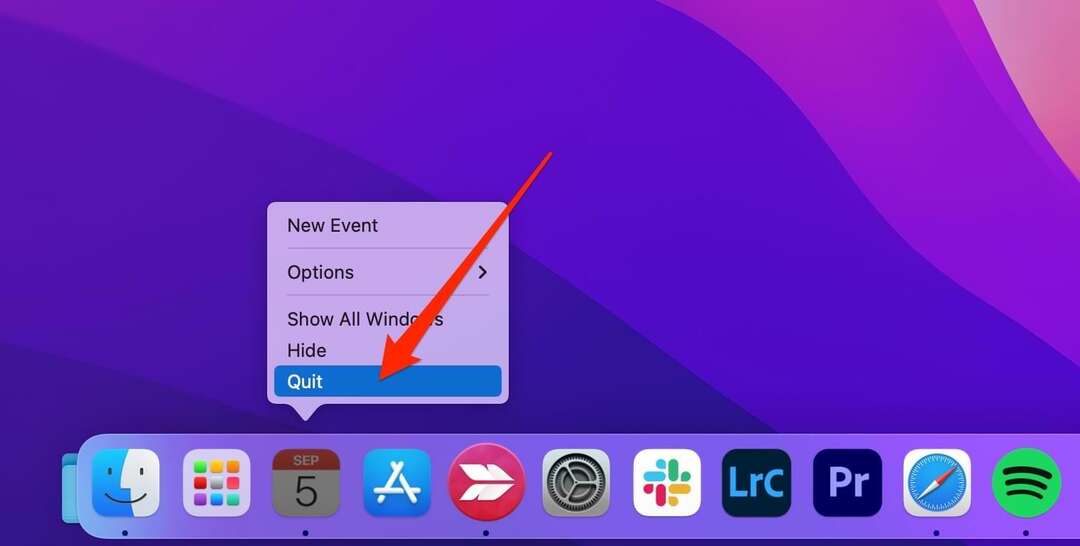
Touch Bar 설정 변경
지금까지 모든 팁이 작동하지 않았다면 Touch Bar 설정에 문제가 있을 수 있습니다. 운 좋게도 이것을 고치는 것은 그리 어렵지 않습니다. 다음과 같이하세요:
1. 로 이동 애플 로고 그리고 선택 시스템 환경설정.

2. 를 클릭하십시오 건반 상.
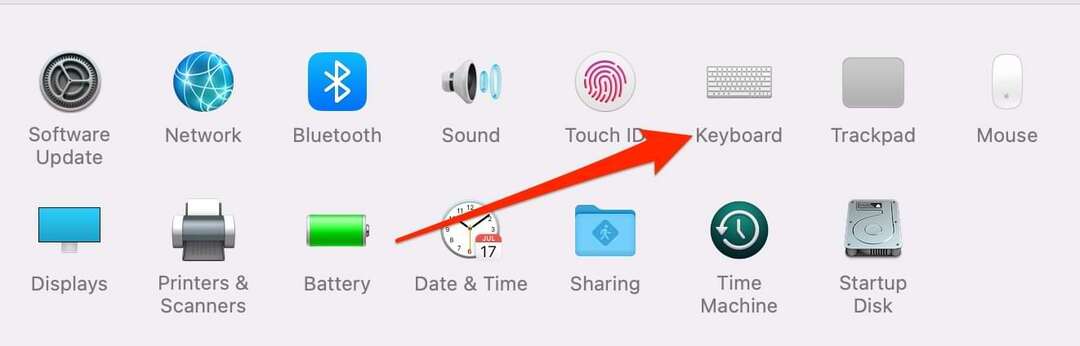
3. "Touch Bar 표시"로 이동하여 다음을 확인하십시오. 앱 컨트롤 선택됩니다.
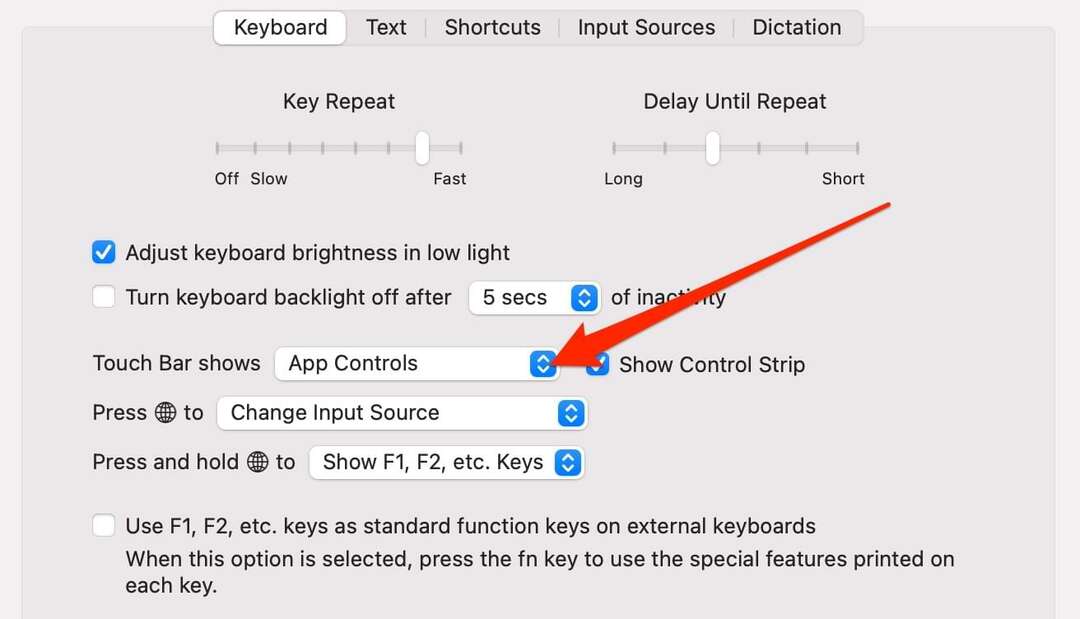
Touch Bar 교체 받기
다른 모든 방법이 실패하면 Touch Bar를 교체해야 할 수도 있습니다. 직접 변경하려고 하면 보증이 무효화될 수 있으므로 권장하지 않습니다.
대신 MacBook을 인증된 수리점으로 가져가야 합니다. 컴퓨터에 보증이 적용되지 않는 경우 비용을 지불해야 하지만 비용을 지불하는 것이 혼자 문제를 해결하는 것보다 여전히 안전한 옵션입니다.
MacBook Pro Touch Bar를 빠르게 수정하십시오
Touch Bar는 MacBook의 탭을 탐색하고 볼륨과 밝기를 빠르게 조정할 수 있는 유용한 방법입니다. 어떤 이유로든 작동이 중지되면 문제를 해결할 수 있는 다양한 옵션이 있습니다. 일반적으로 간단한 소프트웨어 업데이트 또는 장치 재시작이 트릭을 수행해야 합니다.
다른 경우에는 Touch Bar를 교체해야 할 수도 있습니다. 그러나 물 손상과 같은 물리적 요인이 작동 방식에 영향을 미쳤을 경우에만 필요할 것입니다.

Danny는 10년 이상 Apple 제품을 사용해 온 프리랜서 작가입니다. 그는 웹에서 가장 큰 기술 간행물에 글을 썼으며 이전에는 자신의 경로를 개척하기 전에 사내 작가로 일했습니다. Danny는 영국에서 자랐지만 지금은 스칸디나비아 기반에서 기술에 대해 글을 씁니다.